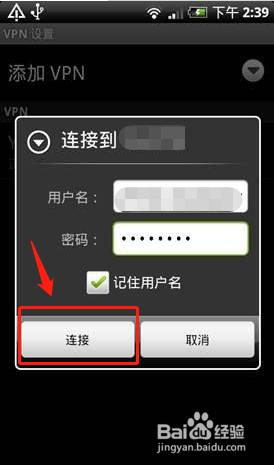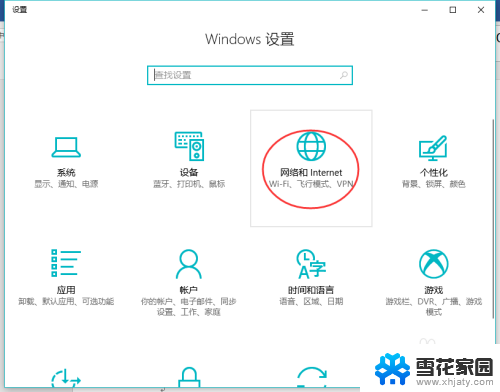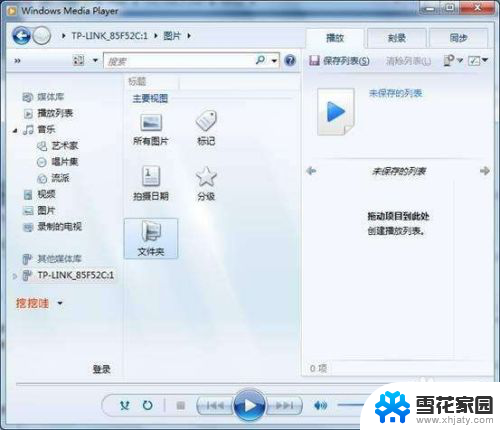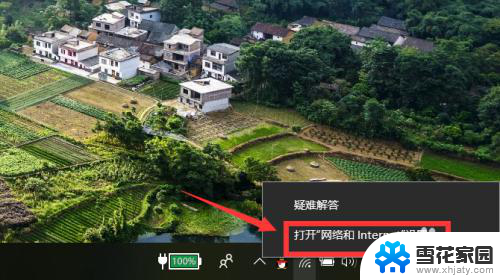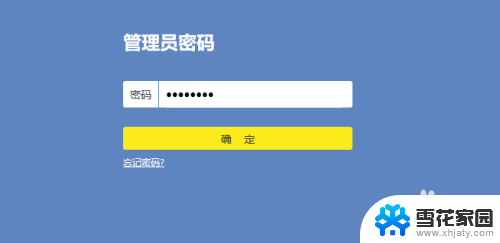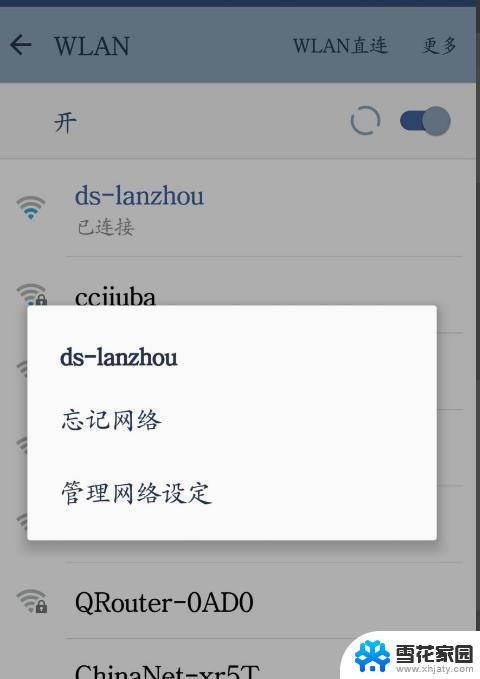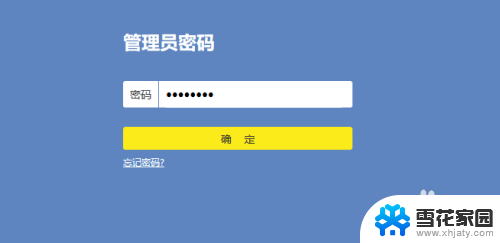无线拨号上网设置方法 路由器如何设置拨号上网教程
更新时间:2024-01-18 11:49:29作者:jiang
随着科技的不断进步和网络的普及,无线拨号上网已经成为了人们生活中必不可少的一部分,无论是在家中还是在外出旅行时,我们都需要进行无线拨号上网设置,以便能够随时随地享受到网络的便利。而在这个过程中,路由器的设置则显得尤为重要。如何正确地设置路由器进行拨号上网呢?本文将为大家详细介绍无线拨号上网的设置方法,帮助大家解决相关问题。无论您是初次使用路由器,还是对路由器设置有所困惑,本文都能给您带来有益的指导。让我们一起来探索吧!
步骤如下:
1.首先将我们的路由器通过网线与我们的网口相连,插电开启路由器。网线要插在路由器WAN口

2.接着电脑连接上我们的路由器WiFi热点
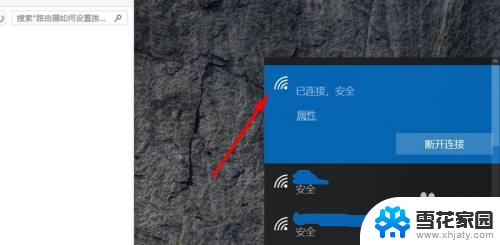
3.打开浏览器,输入我们路由器背面的网址。进入我们路由器的登录页面

4.输入账号密码,单击确定进入我们的路由器配置页面
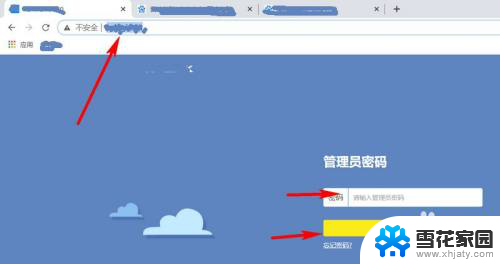
5.在路由器首页点击路由设置,进入设置页面
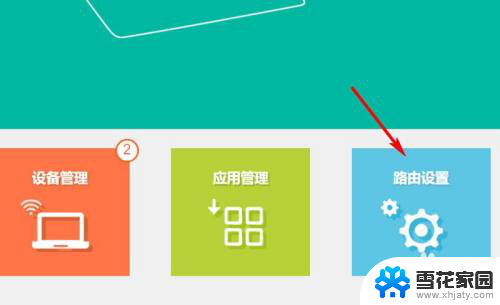
6.单击上网设置,在上网方式处选择宽带拨号上网。输入我们自己的上网账号密码,单击连接就可以正常上网了
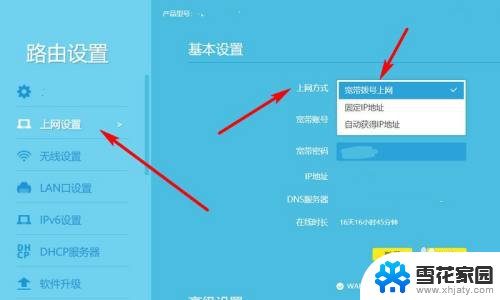
以上就是无线拨号上网设置方法的全部内容,有需要的用户可以按照这些步骤进行操作,希望对大家有所帮助。